Ištaisykite „Google Lens Translate“, kuris neveikia „Android“ ir „iOS“
Trikčių šalinimo Vadovas / / August 05, 2021
Šiandien interneto prieiga yra prieinama visame pasaulyje. Yra milijardai žmonių, kalbančių tūkstančiais kalbų. Laimei, „Google“ visada mielai leido vartotojams naršyti gimtąja kalba. Tačiau gali būti žmonių, kalbančių tam tikra kalba, bandančių pasiekti straipsnį, parašytą jiems nežinoma kalba. Jie gali lengvai naudoti „Google Lens“, kad padėtų išversti tą turinį.
Ši programa naudojama keliems tikslams, pavyzdžiui, vertimui, QR nuskaitymui, informacijos teikimui. Gerai tai, kad ją galima įsigyti tiek „Android OS“, tiek „iOS“. Daugelis žmonių tai naudoja savo kasdieniniame gyvenime. Žmonės kartais susiduria su problema „Google Lens Translate“ neveikia. Norėdami tai išspręsti, aš paaiškinau keletą paprastų trikčių šalinimo metodų, kurių gali laikytis vartotojai. Nesvarbu, ar naudojate „Android“ OS, ar „iOS“. Apžvelgiau abi platformas ir paminėjau reikalingą abiejų trikčių šalinimą.

Susijęs | Kaip įgalinti „Google“ padėjėją „Stadia“ žaidimuose
Turinys
-
1 „Google Lens Translate“ neveikimo taisymas („Android“)
- 1.1 Atnaujinkite „Google Lens“ programinės įrangos versiją
- 1.2 Patikrinkite, ar nėra prieigos prie interneto ir ryšio
- 1.3 Leisti leidimą objektyvui
- 1.4 Atlikite „Lens“ programos talpyklos išvalymą
-
2 „IOS“ skirtos „Google Lens“ trikčių šalinimas
- 2.1 Įgalinti „Google App“ leidimą
- 2.2 Leisti „Google“ nuotraukų programos leidimus
„Google Lens Translate“ neveikimo taisymas („Android“)
Pirmiausia patikrinkime „Android OS“ vartotojams galimus pataisymus.
Atnaujinkite „Google Lens“ programinės įrangos versiją
Dažnai gali kilti problemų dėl programinės įrangos klaidų, kurias reikia atnaujinti. Turiu omenyje, kad turite įdiegti naujausią „Google Lens“ poreikių naujinį.
- Eiti į Zaidimu parduotuve
- Kai įdiegėte „Lens“, tada, jei yra atnaujinimas, turėtumėte pamatyti parinktį Atnaujinti oficialiame „Google Lens“ produkto puslapyje.
Priešingu atveju paleiskite Zaidimu parduotuve > bakstelėkite mėsainio mygtukas kairiajame skydelyje> bakstelėkite Mano programos ir žaidimai. Tada programų, laukiančių atnaujinimo, sąraše ieškokite „Google lens“. Jei yra nauja versija, pamatysite ją sąraše su Atnaujinti šalia jo. Bakstelėkite jį, kad įdiegtumėte naujinį.
Atnaujinęs programą esu tikras, kad ji veiks be problemų.
Patikrinkite, ar nėra prieigos prie interneto ir ryšio
Jei neveikia „Google Lens Translate“, turite užtikrinti du dalykus. Patikrinkite, ar internetas sklandžiai veikia jūsų namų tinkle.
Pirmiausia patikrinkime, ar programai leidžiama neribotai naudotis internetu.
- Eiti į Nustatymai > Programos ir pranešimai > Žr. Visos programos
- Slinkite žemyn iki Objektyvas. Bakstelėkite jį atidaryti
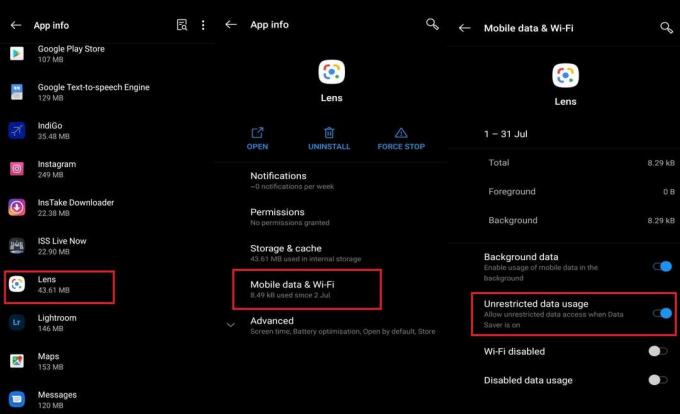
- Paspausti Mobilieji duomenys ir „Wi-Fi“> palieskite perjungiklį, kad įgalintumėte Neribotas duomenų naudojimas
Dabar, naudojant „Lens“ programą, duomenų naudojimas nebus ribojamas.
Pastaba
Patikrinkite, ar internetas veikia kitose programose, ar ne, kai jis nereaguoja į „Lens“ programą. Jei kitose programose internetas neveikia, galite kreiptis į savo interneto paslaugų teikėją, jei norite gauti daugiau informacijos ir palaikymo.
Jei naudojate korinio ryšio duomenis, galbūt ryšys yra lėtesnis. Pabandykite perjungti į „WiFi“ tinklą ir sužinoti, ar tai turės įtakos ryšiui. Arba galite perjungti iš „WiFi“ tinklo į mobilųjį, jei tinklo greitis veikia jūsų programą.
Be to, kartais vartotojai palaiko telefonus skrydžio režimu, kuris visiškai nutraukia tinklus, prieinamus įrenginiui. Taigi, turite tai patikrinti ir išjungti, jei jis yra aktyvus.
Leisti leidimą objektyvui
Tai reiškia, kad objektyvas veiks efektyviai, jei gaus leidimą pasiekti kamerą, mikrofoną ir saugyklą.
- Palieskite ir palaikykite programos piktogramą
- Pasirodžiusiame mini meniu pasirinkite Programos informacija.
- Pažvelkite į variantą Leidimai
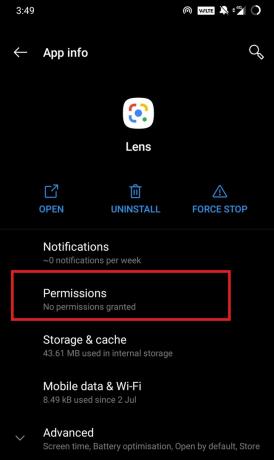
- Kaip matote, sakoma Nėra leidimų leidžiama
- Paspausti Leidimai norėdami jį atidaryti> tada bakstelėkite Fotoaparatas kuris yra po Paneigta skyrius.
- Pasirinkite Leisti pagal Kameros prieiga prie šios programos
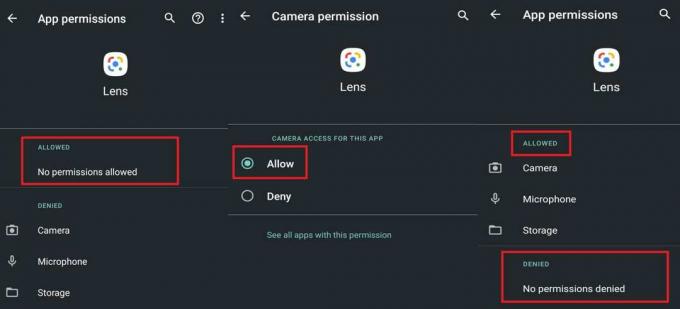
- Pakartokite aukščiau nurodytus veiksmus Mikrofonas ir Sandėliavimas taip pat.
Atlikite „Lens“ programos talpyklos išvalymą
Kartais reguliariai naudojant, programos atmintyje gali būti saugoma daug nepageidaujamos informacijos, dėl kurios gali būti sugadinta informacija. Taigi, tai sukelia bet kurios programos veikimo problemą. Geriausias būdas tai išspręsti yra išvalyti programos talpyklą.
- Paleiskite Nustatymai programa> eikite į Programos ir pranešimai
- Pagal tai eik į Žr. Visos programos
- Iš sąrašo pasirinkite ir atidarykite Objektyvas
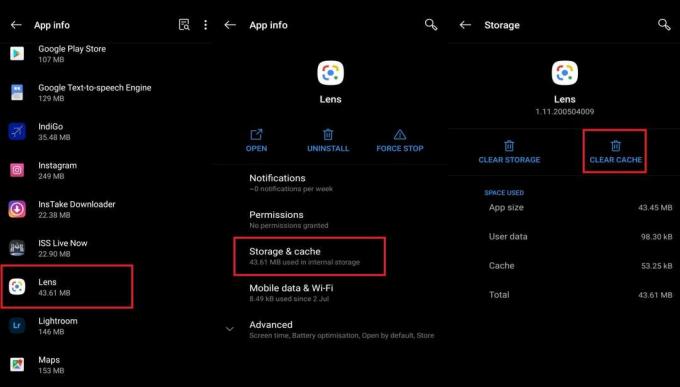
- Paspausti Saugykla ir talpykla
- Tada bakstelėkite Išvalyti talpyklą
Po to uždarykite programą ir paleiskite ją iš naujo. Dabar pabandykite naudoti „Google Lens Translate“. Esu įsitikinęs, kad išvalius talpyklą jis veiks puikiai.
Atminkite, kad pašalinę programos duomenis ji ištrins visą su programa susijusią informaciją. Tai apima jūsų pasirinktinius nustatymus, paskyras, duomenų bazes.
„IOS“ skirtos „Google Lens“ trikčių šalinimas
Dabar, kai baigėme spręsti „Google Lens Translate“ problemas „Android“, spręskime tą patį „iOS“ įrenginyje. Jei naudojate „iPhone“ arba „iPad“, turite pastebėti, kad šiems įrenginiams nėra atskiros „Google Lens“ programos. Tačiau „Android“ mes turime atskirą „Lens“ programą. Paprastai „iPhone“ galite pasiekti „Lens“ funkcijas iš „Google“ paieškos juostos. Kitu atveju iš „iPhone“ skirtos „Google“ nuotraukų programos galite naudoti „Google Lens“.
Įgalinti „Google App“ leidimą
Norėdami, kad „Lens“ funkcija veiktų sinchronizuotai su „Google“ programa, turite leisti reikiamą leidimą.
- Atviras Nustatymai programa
- Slinkite žemyn iki „Google“ Program. Bakstelėkite jį atidaryti

- Būtinai įgalinkite Fotoaparatas ir Mobilus duomenys pagal variantą Leisti „Google“ pasiekti.
Leisti „Google“ nuotraukų programos leidimus
Kaip tai darėme aukščiau, taip pat turime įsitikinti, kad „Google“ nuotraukos turi visus leidimus naudoti fotoaparatą, mikrofoną ir kt., Kurie yra būtini, kad vertimo funkcija veiktų puikiai.
- Atviras Nustatymai programa
- Slinkite žemyn iki „Google“ nuotraukos Program. Bakstelėkite jį atidaryti
- Būtinai įgalinkite Mobilus duomenys pagal variantą Leisti „Google“ nuotraukoms pasiekti.
Pastaba
Norėdami patikrinti, ar nėra programos naujinių, eikite į
- Programėlių parduotuvė > Šiandien > bakstelėkite profilio vaizdas mygtuką viršutiniame dešiniajame kampe.
- Tada pamatysite programų sąrašas laukia, kol gaus atnaujinimą.
- Ieškokite „Google“ programos ir „Google“ nuotraukų programos.
- Jei jie yra sąraše, bakstelėkite Atnaujinti mygtuką, kurį matote šalia jų.
Taigi, viskas. Šie mano paminėti trikčių šalinimo metodai bus daugiau nei pakankami norint išspręsti „Google Lens Translate“ problemas. Išbandykite tai ir sužinokite, kuris iš jų jums tinka. Jei turite kokių nors klausimų, praneškite man tai komentarų skiltyje.
Skaityti toliau,
- „Apple Music“ neveikia „Android“: kaip išspręsti problemą
- Kaip ištrinti „Google“ padėjėjo istoriją „Android“ įrenginyje
- Visas „Google“ padėjėjo komandų ir patarimų bei gudrybių sąrašas
„Swayam“ yra profesionalus tinklaraštininkas, turintis kompiuterių programų magistro laipsnį, taip pat turi „Android“ kūrimo patirties. Jis yra įsitikinęs „Stock Android“ OS gerbėjas. Be techninių dienoraščių, jis mėgsta žaisti žaidimus, keliauti ir groti / mokyti gitaros.

![Kodėl mano „Galaxy A50“ praranda signalą [rodomas silpnas tinklas]](/f/290ca237185f796c9e2a2557ff694e19.jpg?width=288&height=384)
![Kaip įjungti atkūrimo režimą naudojant „Gionee James Bond 2“ [Stock and Custom]](/f/1174315ae0abbc606bf41fc5909bb07c.jpg?width=288&height=384)
